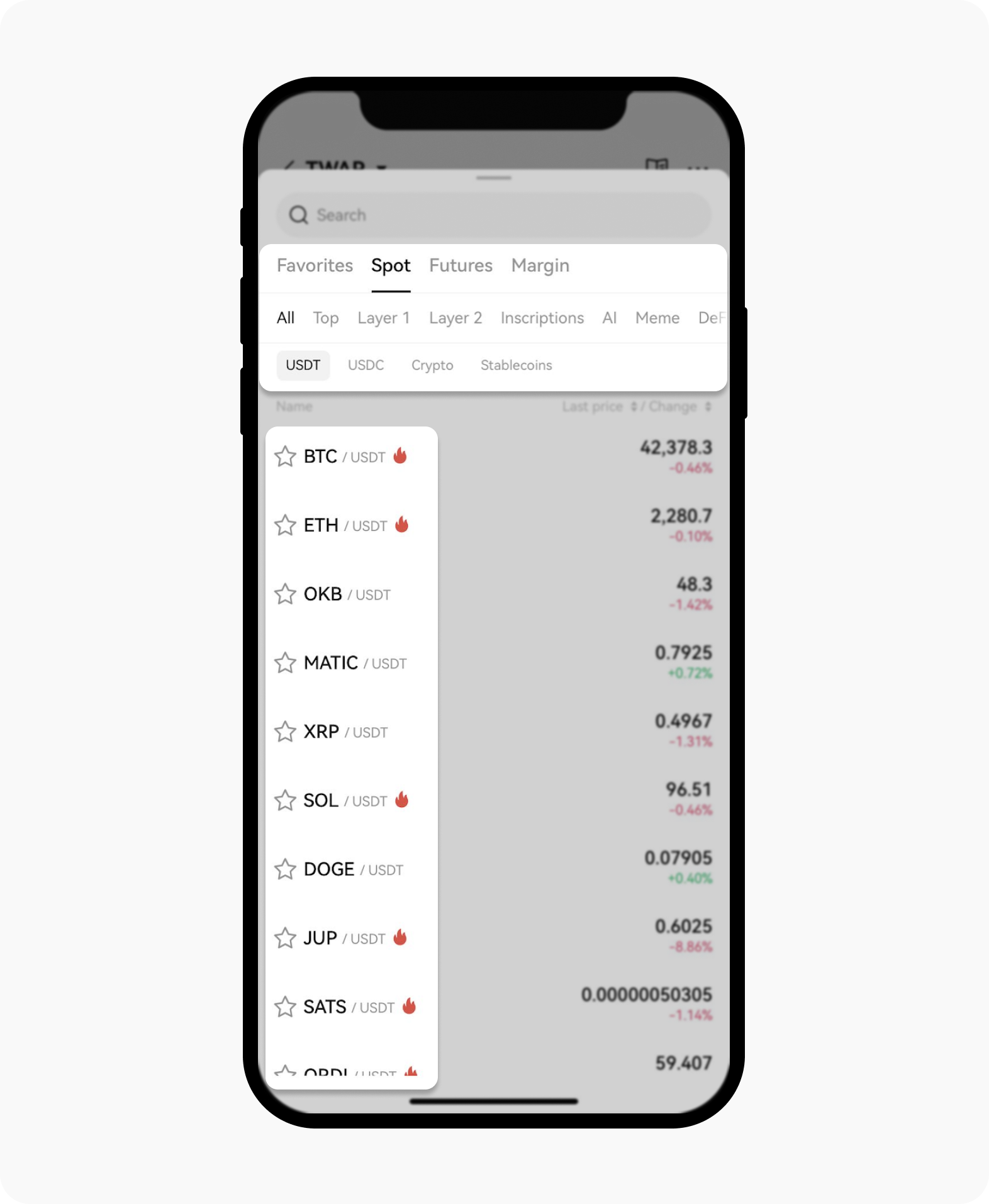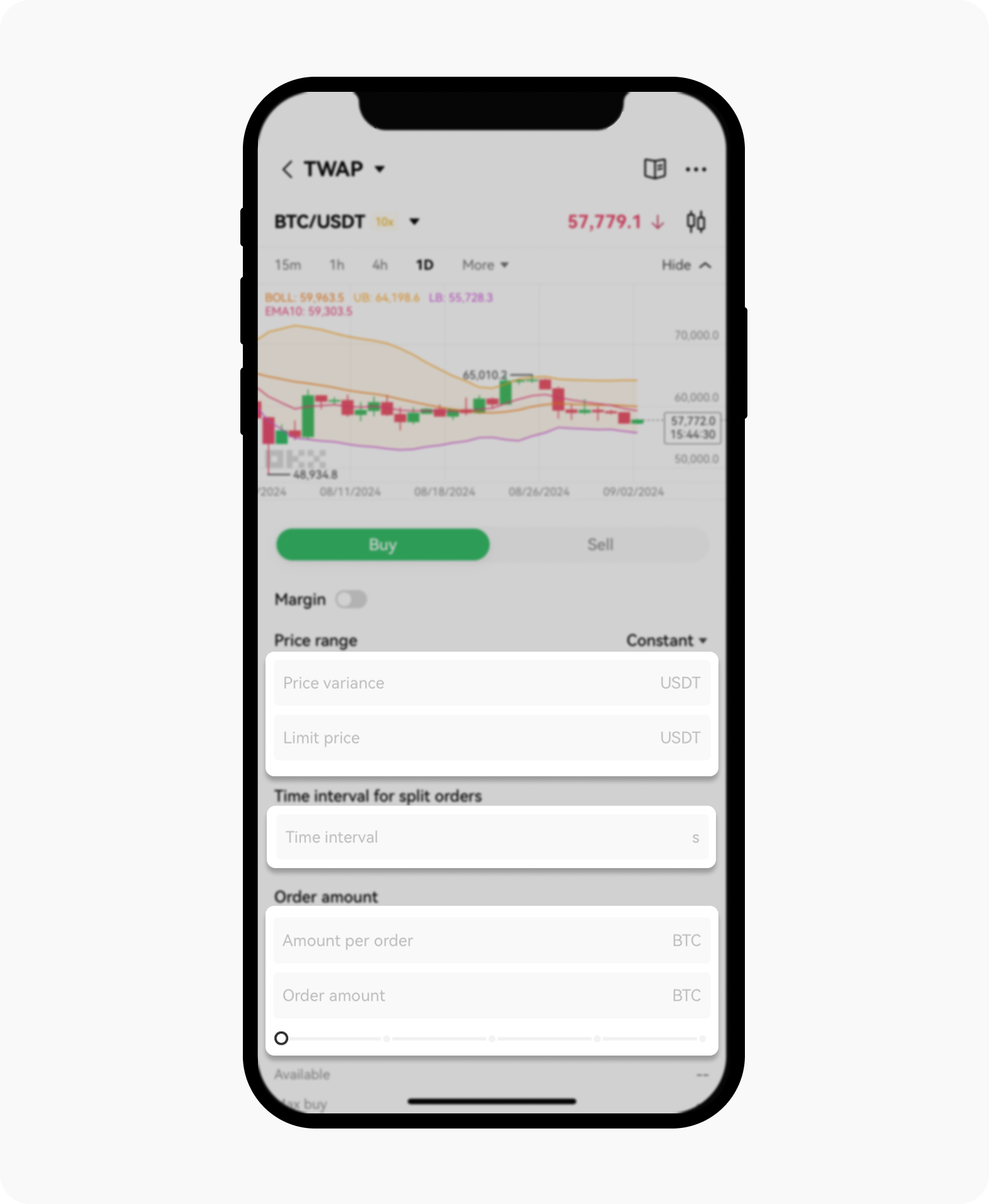Comment utiliser le bot de trading TWAP ?
Qu est-ce qu un ordre TWAP ?
Un ordre TWAP (acronyme de time-weighted average price – « prix moyen pondéré dans le temps ») est similaire à un ordre iceberg en ce sens qu'il tente d'entrer dans une position importante ou de la quitter sans déplacer de manière significative le cours de l'actif. Notre bot TWAP est conçu pour exécuter un trade important sur une période donnée.
La principale différence entre le bot Iceberg et le bot TWAP est que ce dernier passera des ordres individuels de manière périodique sur une période de temps déterminée, afin de minimiser l'impact sur le cours des actifs. Ce facteur est particulièrement important pour les marchés illiquides où même les petits ordres peuvent faire osciller le cours de l’actif dans une direction moins favorable pour le trader. Pour plus de détails sur les autres bots de trading, rendez-vous ici.
Comment passer des ordres TWAP avec le bot de trading OKX ?
Accédez au tableau de bord Bots de trading, puis sélectionnez TWAP dans le menu Bots de découpe

Le TWAP est l’une des options disponibles dans la section Bots de découpe
Sélectionnez la paire de trading et l’instrument de votre choix dans le menu de la section TWAP
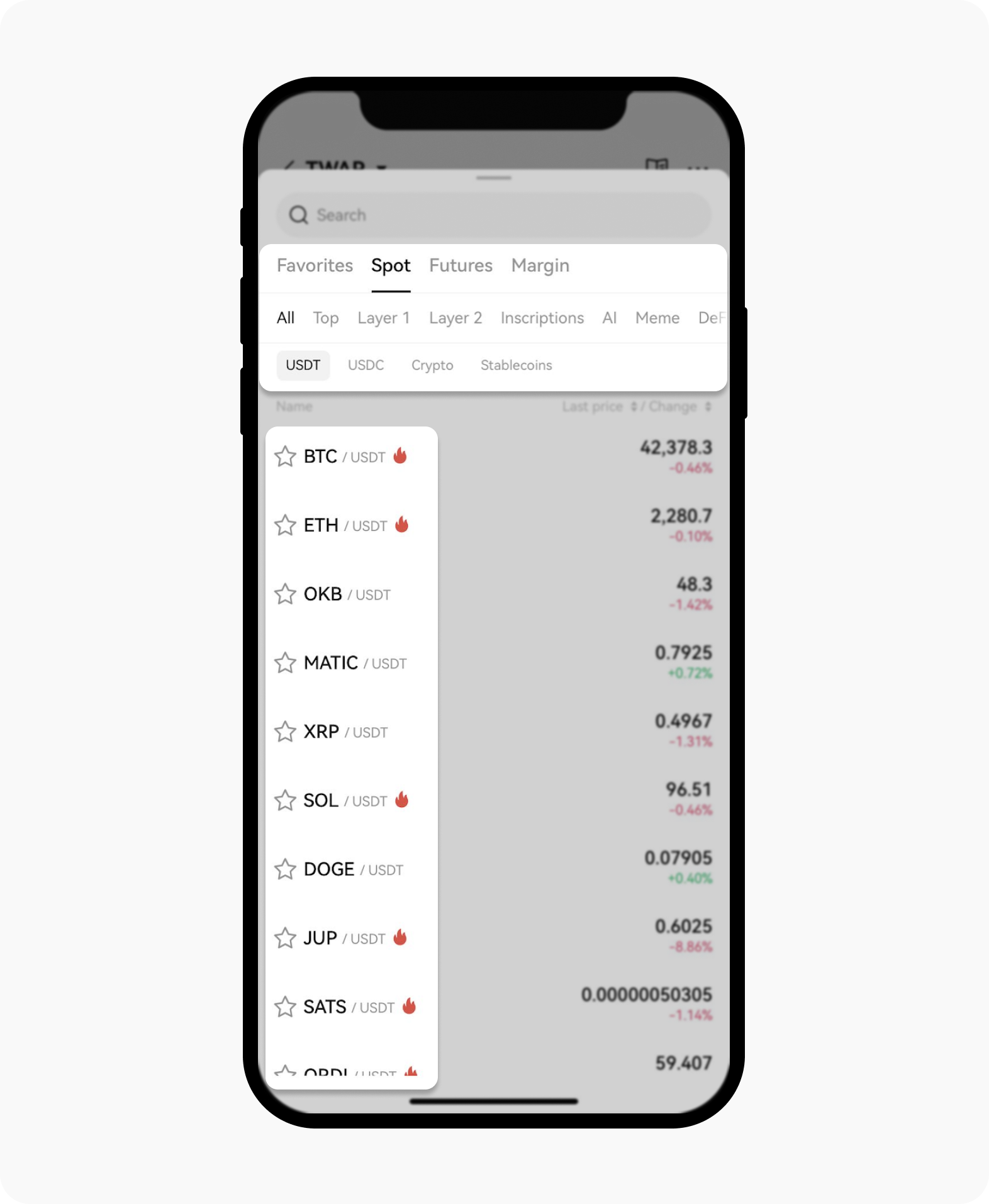
De nombreux instruments et paires de trading sont disponibles
Sélectionnez si vous souhaitez acheter ou vendre le premier actif inscrit dans la paire de trading et saisissez le glissement de prix que vous êtes prêt à accepter. Il existe deux options disponibles dans la section Fourchette de prix, à savoir Constante et Pourcentage
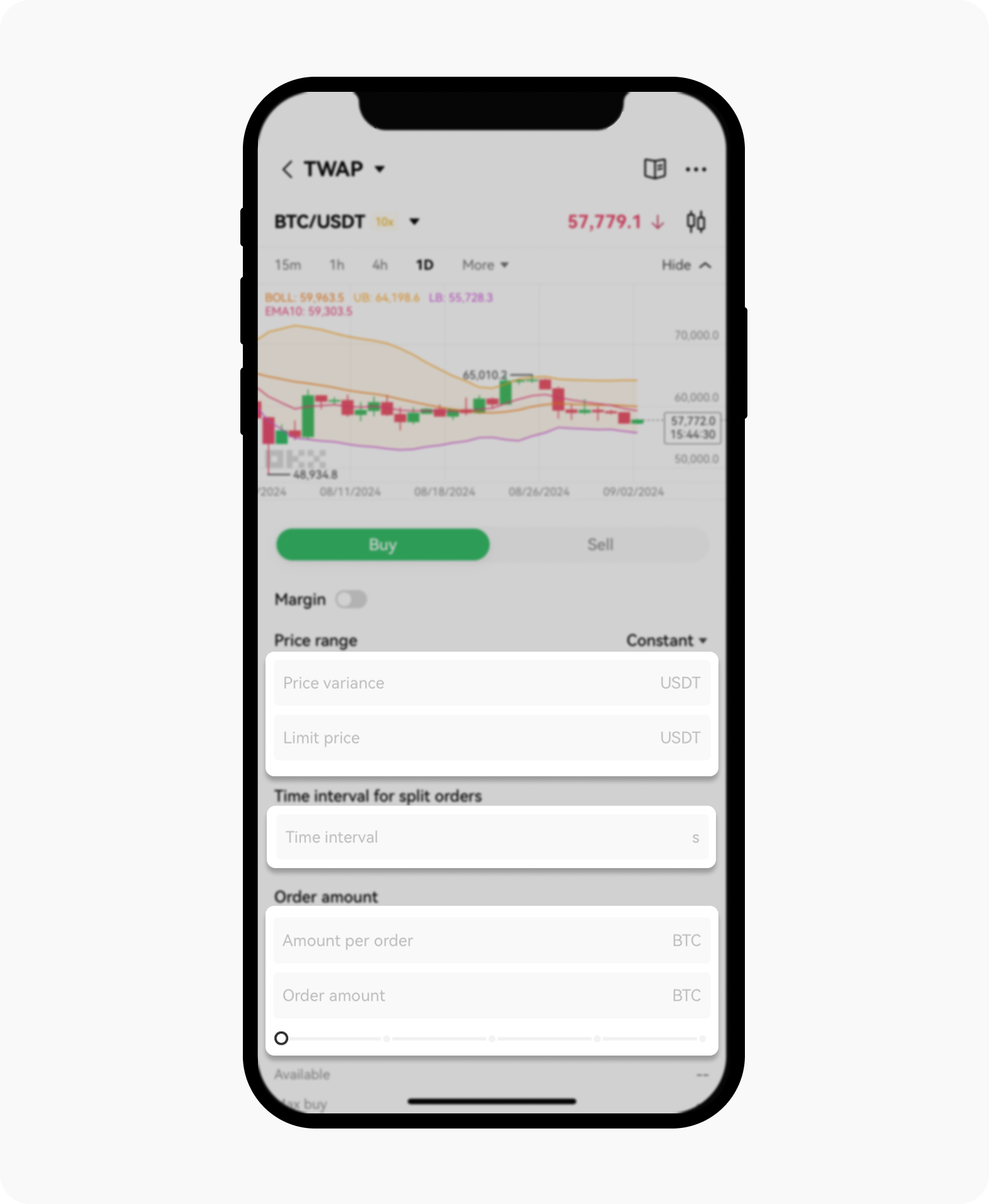
Sélectionnez la paire de trading et l’instrument de votre choix à l’aide du menu situé en haut à gauche de la section TWAP
Ensuite, saisissez la limite de prix souhaitée, l'intervalle de temps auquel vous souhaitez que le bot effectue des trades et la taille de chaque achat ou vente. Enfin, saisissez le montant total du trade et sélectionnez Acheter des [actif]
Vérifiez les détails de votre trade et sélectionnez Confirmer sur l’écran suivant pour lancer le bot